- Inicio
- Diferentes usos de imágenes y vídeos
- Otras funciones útiles
- Usar varias pantallas
Tamaño de fuentes
- P
- M
- G
Usar varias pantallas
ViewNX-i es compatible con entornos de varias pantallas con un máximo de dos monitores conectados.
En un entorno de varias pantallas, es posible configurar cualquier modo de visualización en el monitor principal y visualizar la imagen o la película seleccionada en el modo [Pantalla completa] en otro monitor.
Notas
- Para utilizar esta función, es necesario disponer de un entorno de varias pantallas en el ordenador y en el sistema operativo. Para obtener más información, consulte el manual de usuario del ordenador, del hardware y del sistema operativo, así como los distintos menús de Ayuda.
 (monitor secundario) se muestra en la barra de salida solo si se detecta un entorno con varios monitores.
(monitor secundario) se muestra en la barra de salida solo si se detecta un entorno con varios monitores.- En entornos con varias pantallas, los ajustes de administración del color se aplican de forma diferente en función del sistema operativo del ordenador. Para obtener más información, consulte “Opciones/Preferencias de la ventana de ViewNX-i” > “Administración del color”.
- Seleccione
 en la barra de salida.
en la barra de salida.
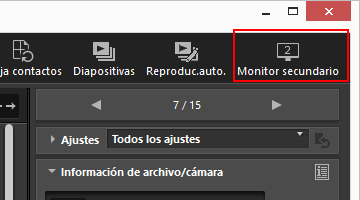 La imagen o película seleccionada en el monitor principal se mostrará en el modo [Pantalla completa] en el monitor secundario.
La imagen o película seleccionada en el monitor principal se mostrará en el modo [Pantalla completa] en el monitor secundario.
- Si selecciona otro archivo de imagen o de película en el monitor principal, se mostrará en el modo [Pantalla completa] en el monitor secundario.
- La barra del control de imágenes se visualiza en la ventana.
- Para obtener más información sobre la barra del control de imágenes, consulte "Barra del control de imágenes".
- [Comparar 2 imágenes] también está disponible en [Pantalla completa en monitor secundario].
Otros métodos disponibles
- En el menú [Visualización], seleccione [Pantalla completa en monitor secundario].
- Este comando sólo aparece si se detecta un entorno de varias pantallas.
- Puede configurar ViewNX-i para que, al hacer doble clic en una miniatura en el monitor principal, se inicie el modo de visualización en varias pantallas. Para obtener más información, consulte “Opciones/Preferencias de la ventana de ViewNX-i” > “Visualización de imagen”.
Para cancelar la visualización en varias pantallas
- Haga clic en
 en el monitor secundario.
en el monitor secundario.
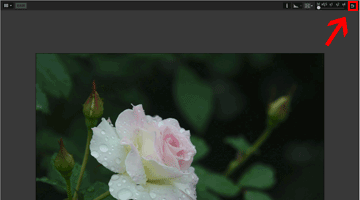 Se cerrará la visualización en pantalla completa en la pantalla secundaria.
Se cerrará la visualización en pantalla completa en la pantalla secundaria.
Otro método disponible
Pulse la tecla “Esc”.
